Chuyển đổi, chỉnh sửa và nén video/âm thanh ở hơn 1000 định dạng với chất lượng cao.
Làm thế nào để cắt video Snapchat? Hướng dẫn 3 cách của bạn như một chuyên gia
Bạn chụp được một bức ảnh hoàn hảo, chỉ để phát hiện ra có thêm cảnh quay ở phần đầu. Cho dù đó là một khoảng dừng khó xử hay các đoạn thừa, bạn cần học cách cắt video Snapchat—cắt video trên Snapchat không nhất thiết phải là một cơn đau đầu. Trong hướng dẫn này, bạn sẽ khám phá ba cách đơn giản để cắt video trên Snapchat, cung cấp phân tích từng bước về từng kỹ thuật, đảm bảo tất cả các bức ảnh của bạn luôn đúng trước khi nhấn nút đăng. Bắt đầu cắt ngay!
Danh sách hướng dẫn
Cách cắt video Snapchat từ Memories Các bước để ghi lại và sau đó cắt video Snapchat Cách cắt video Snapchat dài hơn 10 giâyCách cắt video Snapchat từ Memories
Bắt đầu cắt video Snapchat từ Memories—một tính năng tiện dụng cho phép bạn chỉnh sửa ảnh chụp nhanh trước khi chia sẻ với mọi người. Tính năng này là một thư viện nơi bạn có thể lưu trữ ảnh chụp nhanh và câu chuyện của mình. May mắn thay, nó có trình chỉnh sửa video tích hợp cho phép bạn dễ dàng tạo ảnh chụp nhanh bằng cách cắt các phần của video. Và quy trình này rất đơn giản, giúp mọi người dùng dễ dàng học cách cắt video Snapchat mà không cần thêm ứng dụng chỉnh sửa.
Sau đây là các bước để cắt video Snapchat từ Memories:
Bước 1Khởi chạy ứng dụng Snapchat trên điện thoại của bạn, sau đó tìm nút "Memories" (biểu tượng Pictures) ở bên cạnh nút ghi âm. Từ đó, tìm video bạn muốn cắt và chạm vào video đó.
Bước 2Trên trang này, bạn có thể thấy các công cụ như văn bản, âm lượng, nhạc, v.v.; trượt đến nút "Chỉnh sửa" (biểu tượng bút chì) ở phía dưới bên trái để truy cập chế độ chỉnh sửa, nơi bạn có thể xem toàn bộ dòng thời gian của ảnh chụp.
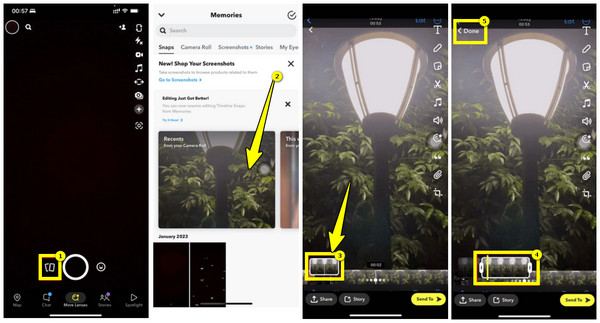
Bước 3Sau đó, sử dụng các nút điều khiển trái-phải để chọn phần video snap mà bạn muốn giữ lại. Khi hoàn tất, chạm vào nút "Xong" để áp dụng phần cắt; sau đó, bạn có thể chia sẻ với bạn bè, đăng lên story hoặc lưu lại.
Các bước để ghi lại và sau đó cắt video Snapchat
Một giải pháp hiệu quả khác để cắt video Snapchat là cắt ngay sau khi quay. Cho dù bạn muốn cập nhật nhanh cho bạn bè hay chia sẻ một câu chuyện sáng tạo, việc quay video chỉ mất vài giây. Không cần ứng dụng của bên thứ ba, Snapchat cho phép bạn cắt video ngay sau khi quay, giúp bạn kiểm soát hoàn toàn kết quả cuối cùng sẽ như thế nào. Không còn sự im lặng khó xử hay các phần thừa cần đăng nữa!
Thực hiện theo các bước dưới đây về cách ghi và cắt video Snapchat trực tiếp:
Bước 1Sau khi mở ứng dụng Snapchat trên màn hình điện thoại di động, nếu đã sẵn sàng, hãy nhấn và giữ nút "Ghi" ở giữa để quay video Snapchat mới.
Bước 2Sau một lúc, nhấp vào nút "Thêm nữa" (biểu tượng dấu cộng) ở phía dưới bên trái, sau đó chạm vào hình thu nhỏ bên dưới để xem nội dung cuối cùng.
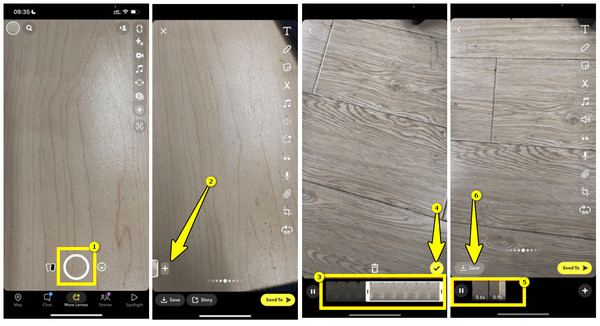
Bước 3Bây giờ, hãy kéo các nút điều khiển trái-phải để xác định phần nào của video snap cần giữ lại. Khi mọi thứ đã hoàn tất, hãy chạm vào nút "Kiểm tra". Snapchat sẽ cho phép bạn thêm nhiều bản ghi âm để đăng bằng cách nhấp vào nút "Thêm nữa"; cắt bớt tùy ý.
Bạn có thể lưu video đã cắt, đăng lên trang cá nhân và chia sẻ với bạn bè.
Cách cắt video Snapchat dài hơn 10 giây
Chưa kể đến độ dài mặc định của Snapchat cho các snap bị giới hạn ở 10 giây, vì vậy việc cắt dài hơn 10 giây đôi khi có thể là một thách thức. Vậy, tại sao không cắt video Snapchat bằng một công cụ chỉnh sửa video đơn giản nhưng tinh vi như 4Easysoft Total Video Converter? Trình chỉnh sửa video mạnh mẽ dành cho Windows và Mac này có thể hỗ trợ bạn cắt các video Snapchat dài hơn bằng các tính năng chỉnh sửa video mở rộng của nó. Cho dù bạn muốn có độ dài hoàn hảo, xoay, cắt, thêm hiệu ứng, thêm phụ đề, v.v. hoặc chuyển đổi video của mình sang định dạng khác, chương trình này có thể thực hiện tất cả mà không làm giảm chất lượng video gốc. Nó cũng có chức năng xem trước, cho phép bạn xem mọi thay đổi theo thời gian thực.

Có khả năng cắt video Snapchat bất kể độ dài bao nhiêu một cách dễ dàng.
Nhiều cài đặt trước và định dạng được hỗ trợ; tương thích với mọi thiết bị và nền tảng.
Có thể điều chỉnh độ sáng, độ tương phản, độ bão hòa, v.v. của video.
Đảm bảo xử lý nhanh mà không ảnh hưởng đến chất lượng ban đầu của ảnh chụp.
Bảo mật 100%
Bảo mật 100%
Bước 1Bắt đầu hoạt động bằng cách khởi chạy 4Easysoft Total Video Converter. Sau đó, tải lên video Snapchat mà bạn muốn cắt bằng cách nhấp vào nút "Thêm tệp"; tìm nút "Cắt" (biểu tượng kéo) bên dưới video đã thêm và nhấp vào đó.

Bước 2Từ cửa sổ cắt, kéo công cụ cắt trên thanh tiến trình bên dưới video Snapchat để loại bỏ các phần thừa. Tất cả các phần bên trong hình vuông màu đỏ sẽ được giữ lại.
Ngoài ra, bạn có thể điều hướng các nút "Bắt đầu" và "Kết thúc" bên dưới để tự đặt thời gian bắt đầu/kết thúc. Bạn có thể tạo một clip mới bằng cách nhấp vào nút "Thêm phân đoạn".

Bước 3Trên khung cửa sổ bên phải, bạn sẽ thấy bản xem trước của video Snapchat đã cắt. Bạn có thể phát trước để xem mọi thứ đã theo ý thích của mình chưa. Nếu hài lòng, hãy nhấp vào nút "Lưu".
Tại đây, trên giao diện chính, bạn có thể chọn định dạng mong muốn, đặt tên và vị trí cho tệp, sau đó bạn đã sẵn sàng nhấp vào nút "Chuyển đổi tất cả".

Phần kết luận
Nói tóm lại, tìm hiểu cách cắt video Snapchat là một cách tuyệt vời để nâng cao nội dung của bạn. Bất kể lý do của bạn là gì, chẳng hạn như cắt ngắn clip, xóa cảnh quay thừa hoặc nhiều hơn, bạn đã thấy ở đây cách dễ dàng cắt video Snapchat từ Memories và cắt trực tiếp sau khi ghi. Tuy nhiên, nếu bạn muốn kiểm soát chính xác các snap của mình, hãy sử dụng 4Easysoft Total Video Converter. Cắt, chuyển đổi và cải thiện video Snapchat của bạn tại đây một cách dễ dàng. Với các công cụ chỉnh sửa, tính năng cải thiện, tùy chọn tùy chỉnh và nhiều hơn nữa, đây là lựa chọn tuyệt vời để nâng cao trò chơi chỉnh sửa video của bạn!
Bảo mật 100%
Bảo mật 100%



